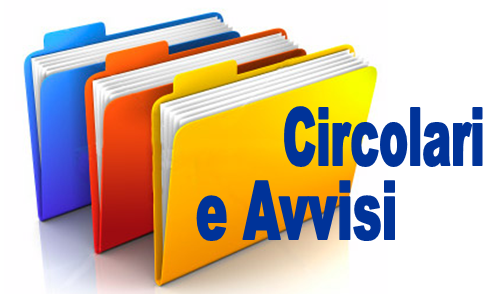Area Famiglie
LIBERATORIE E DOCUMENTI NECESSARI INIZIO A. S. 2024/25
- Liberatoria uscita autonoma degli studenti minori di anni 14 (per Scuola Secondaria di Primo Grado)
- Patto di Corresponsabilità dell’I.C. Ardea II (per tutti gli ordini e gradi)
- Modulo cartaceo Patto di Corresponsabilità pdf
- Certificato medico attività non agonistica (Scuola Secondaria di Primo Grado)
- Liberatoria immagini e video (per tutti gli ordini e gradi)
- Delega uscita degli alunni (Tutti gli ordini)
- Revoca delega ritiro alunni (Tutti gli ordini)
- Consenso all’attività di sostegno/OEPAC/AAC (Tutti gli ordini)
MODELLO RICHIESTA RIMBORSO PDF MODELLO RICHIESTA RIMBORSO DOC
MODELLO ANAGRAFICA E PRIVACY PER PARTECIPAZIONE PON
Tutorial G-Suite for Education e Classroom
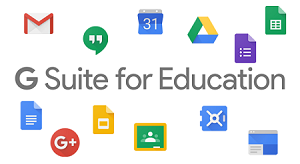
G Suite for Education è la piattaforma di Google per la didattica a distanza: contiene un insieme di applicazioni utili per organizzare le lezioni, assegnare i compiti, comunicare in classe e tenere traccia delle attività svolte.
Sicuramente conosci già molte applicazioni incluse in questa piattaforma: per esempio Calendar, Gmail e Meet sono quelle che usi anche per le tue attività quotidiane, per organizzare i tuoi appuntamenti, controllare la posta o videochiamare gli amici.
Altre applicazioni sono invece più specifiche per l’insegnamento: per esempio Compiti o Jamboard, che servono rispettivamente come strumento di assegnazione e verifica dei compiti e come lavagna virtuale da usare durante le lezioni.
C’è poi Classroom, che è il vero fulcro della suite: una vera e propria aula virtuale in cui organizzare le lezioni e i compiti. Se non l’hai già fatto, ti invito a leggere la guida a come usare Google Classroom per saperne di più. Per avere, poi, una accurata presentazione dei vari strumenti disponibili nella suite, fai clic sul menu Prodotti nella pagina principale di G Suite for Education.
Compito della scuola è dunque quello di registrarsi a G Suite for Education, creare un account e, in seguito, organizzare gli accessi alla piattaforma per studenti e insegnanti. Per te, ciò significa che devi ricevere le credenziali di accesso a G Suite for Education dal tuo istituto.
Account primo accesso studente:
nome.cognome.datadinascita@icardea2.edu.it
Password primo accesso:
nome.cognome.2020
Esempio:
user: caio.sempronio.01012020@icardea2.edu.it
psw: caio.sempronio.2020
Come accedere alla piattaforma G-Suite for Education
Come puoi intuire da quanto ti ho appena detto, per usare gli strumenti di G Suite for Education devi disporre di un nome utente e di una password, che vengono comunicati da ciascun istituito registrato alla piattaforma a studenti e insegnanti.
Di seguito ti mostrerò dunque la procedura di accesso per studenti e insegnanti. Puoi accedere sia da computer sia da smartphone e tablet; in quest’ultimo caso ti consiglio di scaricare la app di Classroom (la trovi sia su Android che su iPhone o iPad): ti permetterà di lavorare meglio su dispositivo mobile. In alternativa, puoi anche collegarti direttamente dalla pagina di Google via browser, come ti mostrerò ora.
Per accedere alla tua classe virtuale su G Suite for Education hai naturalmente bisogno di una connessione Internet attiva e delle credenziali di accesso del tuo istituto. Ricorda che sono diverse dalle tue credenziali personali di accesso ai servizi Google: il tuo indirizzo email, nello specifico, dovrebbe terminare con .edu. Verifica allora di aver ricevuto questi dati dal tuo istituto, quindi procedi.
Puoi accedere alla piattaforma G Suite for Education dalla sua pagina principale oppure da quella delle singole applicazioni, per esempio quella di Google Classroom. Nel primo caso, procedi facendo clic sul menu Accedi, che trovi in alto a destra, e seleziona il servizio cui vuoi accedere. Verrai così indirizzato alla pagina di login: qui inserisci nome utente e password ricevuti dal tuo istituto nel riquadro corrispondente, fai clic sul pulsante Avanti e sarai in pochi secondo nella tua aula virtuale!
Se al posto della schermata di login visualizzi la schermata Scegli un account, clicca sull’icona della freccia rivolta verso il basso, seleziona l’opzione Utilizza un altro account ed esegui il login con il nuovo account che vuoi usare.
Un altro metodo che puoi utilizzare è accedere prima al tuo account e quindi selezionare l’applicazione di G Suite for Education da usare. In questo caso, puoi iniziare dalla pagina principale di Google e fare clic sul pulsante Accedi che trovi in alto a destra, per accedere alla schermata di login. Se hai già effettuato il login, premi invece sulla tua foto profilo, in alto a destra, e poi sulla voce Aggiungi un altro account presente nel menu che si apre.
Account primo accesso studente:
nome.cognome.datadinascita@icardea2.edu.it
Password primo accesso:
nome.cognome.2020
Esempio:
user: caio.sempronio.01012020@icardea2.edu.it
psw: caio.sempronio.2020

TUTORIAL PER L’UTILIZZO DEL REGISTRO ELETTRONICO CLASSEVIVA PER GENITORI/TUTORI
Ultimo aggiornamento
9 Settembre 2024, 11:00
 IC ARDEA II
IC ARDEA II